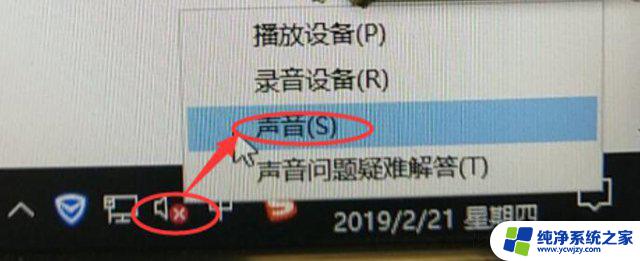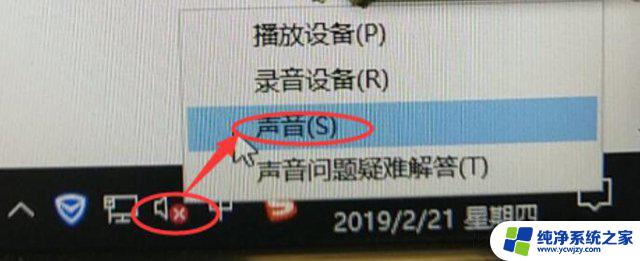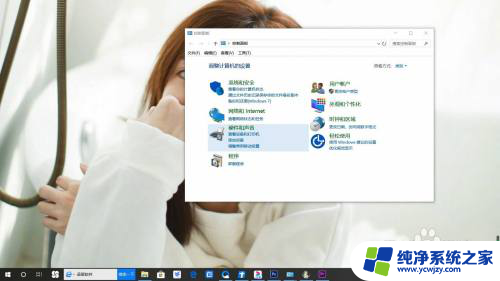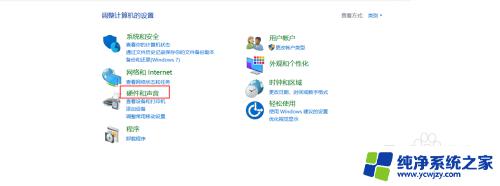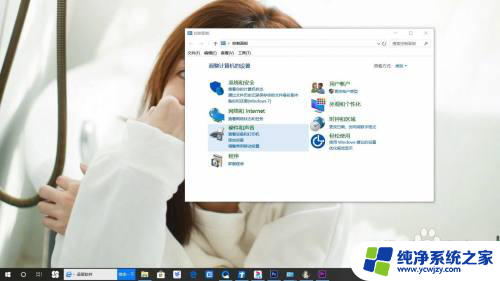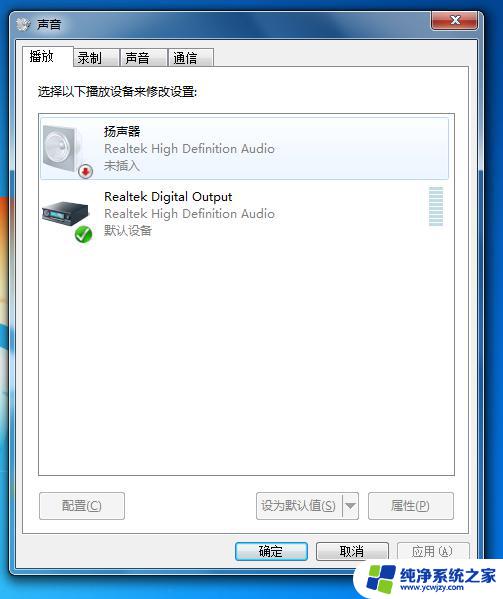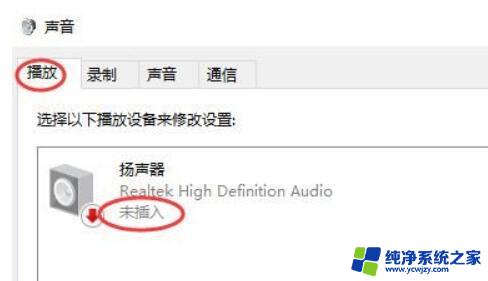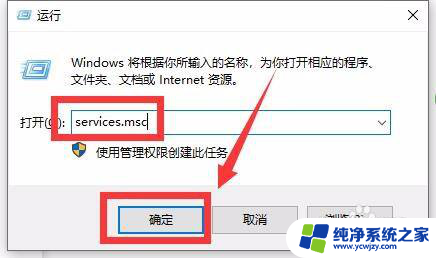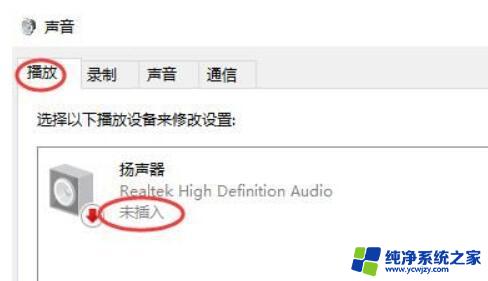笔记本未插入扬声器 如何解决Win10右下角音频小喇叭提示未插入扬声器或耳机的问题
更新时间:2024-02-10 13:50:17作者:yang
在使用Windows 10操作系统的过程中,有时我们会遇到一个令人困扰的问题,那就是右下角音频小喇叭会提示未插入扬声器或耳机,这种情况常常发生在我们使用笔记本电脑时,而且即使我们确实插入了扬声器或耳机,系统仍然无法识别。如何解决这个问题呢?本文将为大家介绍几种有效的解决方法,帮助大家摆脱这一困扰。
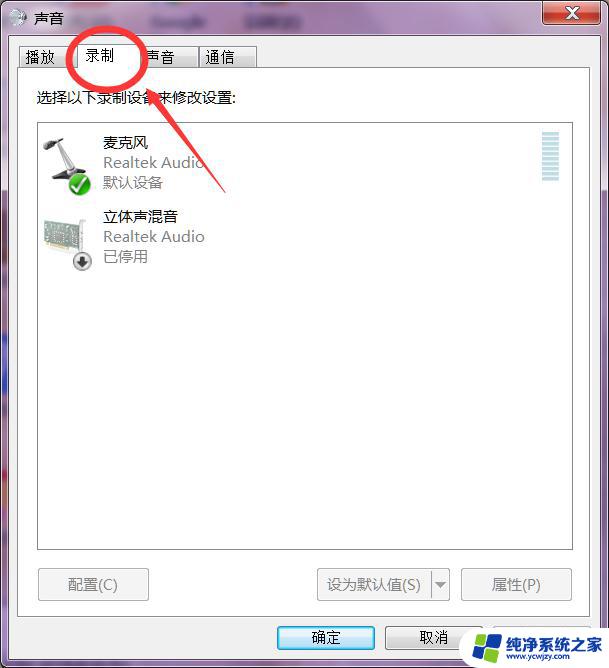
解决方法:
1、首先我们右键“音频小喇叭”的图标,选择声音。
2、切换到“播放”选项卡,查看扬声器Realtek High Definition Audio是否显示未插入。
3、切换到“录制”选项卡中,在麦克风显示处查看是否显示“未插入”。线路输入处是否也显示“未插入”:
打开“控制面板”,查看方式修改为“大图标”,找到“Realtek高清晰音频管理器”或者“高清晰音频管理器”,
我们点击“插孔设置”,就是一个黄色文件夹的图标,
我们勾选“禁用前面板插孔检测”并确定即可。
以上就是关于笔记本未插入扬声器的全部内容,如果有其他用户遇到相同情况,可以尝试按照以上方法解决。